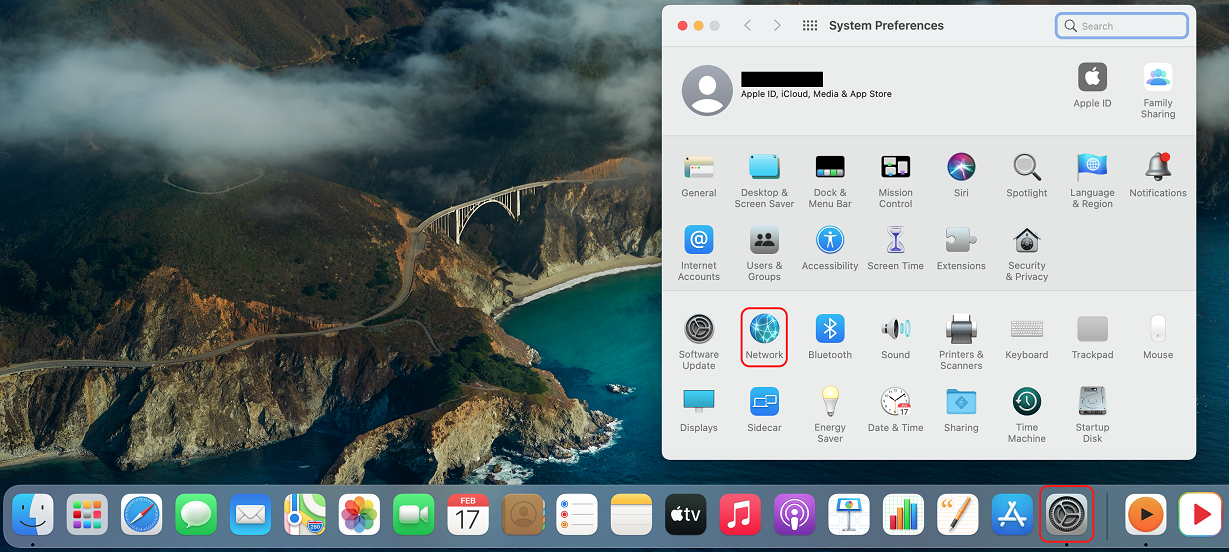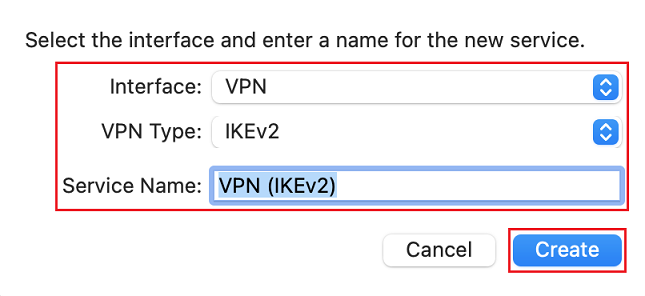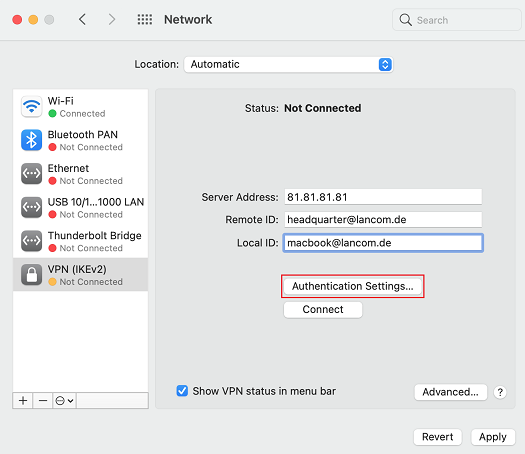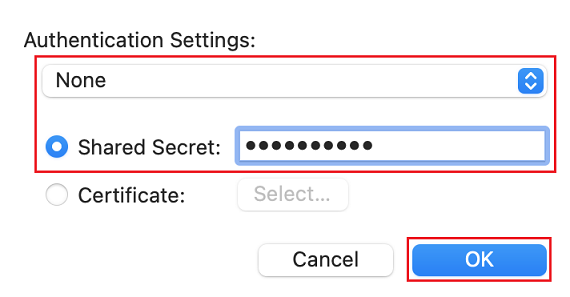...
2.1 Klicken Sie in der Taskleiste Ihres Mac/MacBook auf das Symbol für die Systemeinstellungen System Preferences und wechseln dort in das Menü Netzwerk Network.
2.2 Klicken Sie auf das "Plus" Zeichen, um eine neue Netzwerk-Verbindung zu erstellen.
...
2.3 Passen Sie folgende Parameter an und klicken auf Erstellen:
- AnschlussInterface: Wählen Sie im Dropdownmenü die Option VPN aus.
- VPN -TypTypr: Wählen Sie im Dropdownmenü die Option IKEv2 aus.
- DienstnameService Name: Vergeben Sie einen aussagekräftigen Namen für die VPN-Verbindung.
2.4 Passen Sie die folgenden Parameter an:
- ServeradresseServer Address: Geben Sie die öffentliche IPv4-Adresse oder den DNS-Namen an, unter der die Unified Firewall erreichbar ist.
- Entfernte Remote ID: Geben Sie die Entfernte Identität als FQUN an (siehe auch der Lokaler Identifier in Schritt 1.6). In diesem Beispiel wird die Identität zentrale@lancomheadquarter@lancom.de verwendet.
- Lokale Local ID: Geben Sie die Lokale Identität als FQUN an (siehe auch der Remote Identifier in Schritt 1.6). In diesem Beispiel wird die Identität macbook@lancom.de verwendet.
...
2.5 Wechseln Sie in das Menü Authentifizierungseinstellungen Authentication Settings.
2.6 Wählen Sie die Option Ohne None aus und geben bei Schlüssel ("Shared Secret") den den Preshared-Key ein, den Sie in Schritt 1.6 als PSK (Preshared Key) hinterlegt haben.
2.7 Die Konfiguration der VPN-Verbindung auf dem Mac / MacBook ist damit abgeschlossen.
...